Painter制作哥特式油画的操作过程
时间:2022-10-26 13:39
今天讲解的是Painter制作哥特式油画的操作过程,想学习的网友就去下文看一看,了解了解,相信对大家一定会有所帮助的。
Painter制作哥特式油画的操作过程

1、打开哥特式油画素材
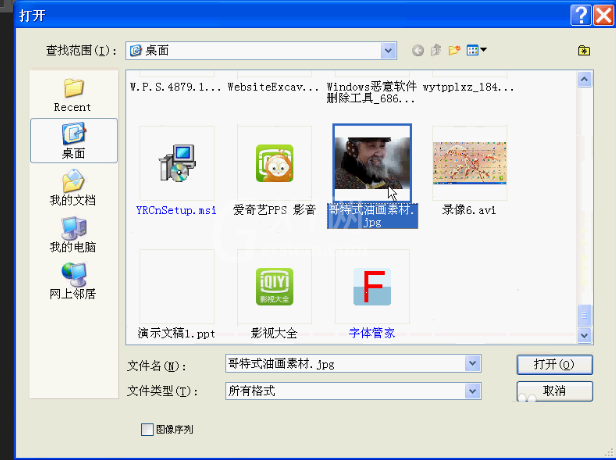
2、点击滤镜-virtual painter-vp5
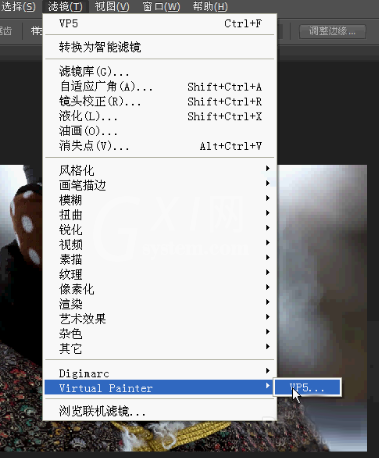
3、点击filter-选择gothic oil painting,然后点adjust图标
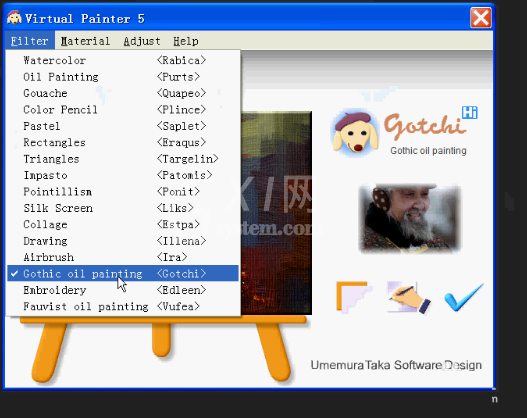
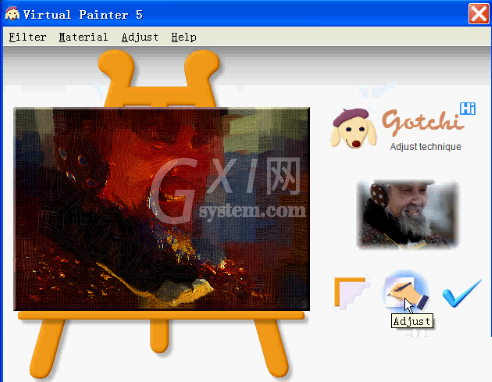
4、点击easy/expert图标,然后在图片上画一个圈
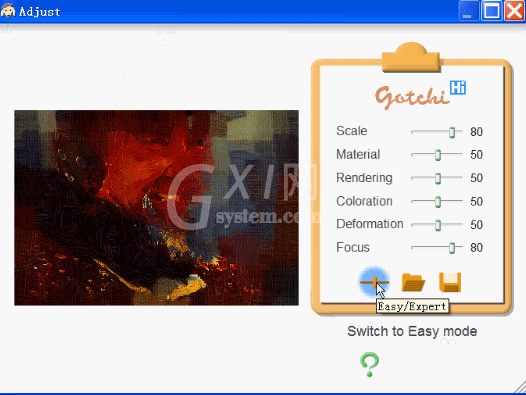
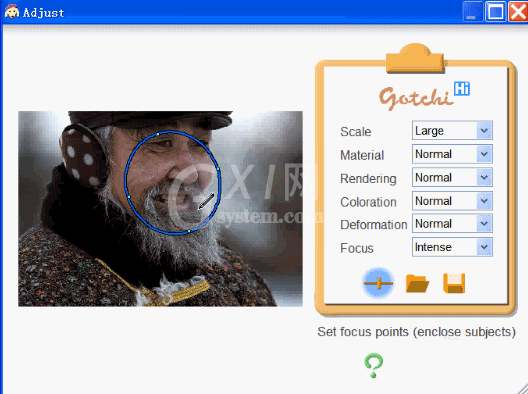
5、效果出来之后,点击蓝色对号
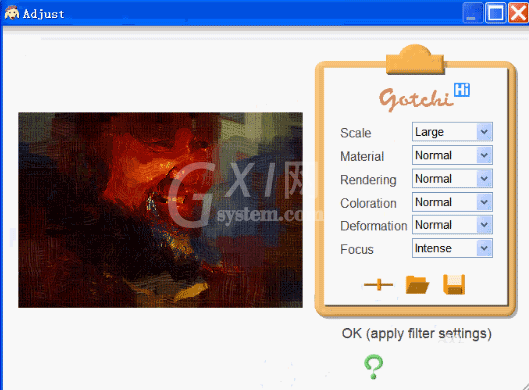
6、回到virtual painte主面板,再一次点击蓝色对号,然后按Ctrl加f键,哥特式油画就出来了
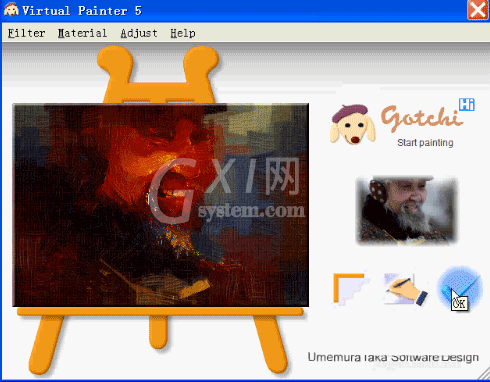

上文就讲解了Painter制作哥特式油画的操作过程,希望有需要的朋友都来学习哦。



























